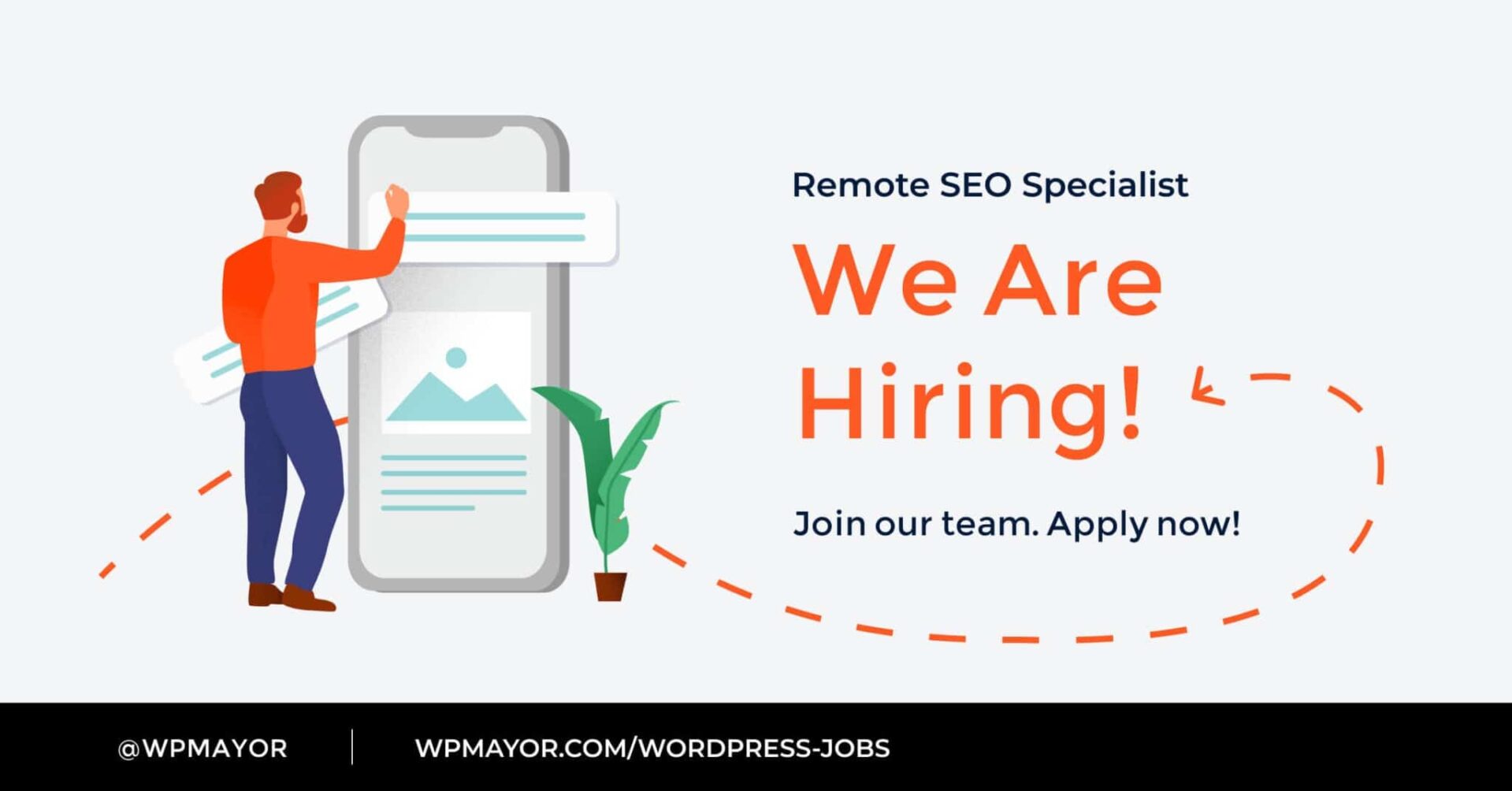De nos jours, les thèmes WordPress polyvalents ne manquent pas sur le marché. Et, puisqu’ils offrent tous une telle variété de fonctionnalitésil est vraiment difficile de savoir lequel est le mieux adapté à vos besoins.
Dans le passé, nous avons discuté en profondeur du thème polyvalent de TemplateMonster – Monstroid. Mais c’était il y a longtemps et Monstroid a parcouru un long chemin.
C’est pourquoi nous sommes ici pour réexaminer ce qu’est Monstroid, pour voir si ce thème WordPress polyvalent est l’option que vous souhaitez utiliser pour votre site Web.
Et rappelez-vous ce problème de ne pas savoir quel thème polyvalent choisir ? Eh bien, gardez à l’esprit que Monstroid est un thème polyvalent universel (avec des tonnes d’options de niche) cependant, il convient mieux aux personnes qui dirigent des entreprises.
Dans cet esprit, commençons.
Monstroid 2 : une critique
Monstroid est un thème WordPress riche en fonctionnalités qui offre aux propriétaires de sites Web toutes les fonctionnalités essentielles et personnalisées nécessaires pour créer un site Web unique qui se démarquera même de la concurrence la plus féroce.
Pour commencer, jetons un coup d’œil à certaines des fonctionnalités standard de Monstroid :
- Plusieurs mises en page de blogs
- 7 modèles de page d’accueil
- Conception entièrement réactive et adaptée aux mobiles
- Effets de parallaxe lisses
- Vidéo de fond
- Intégration complète des médias sociaux
- Prise en charge complète de WooCommerce et Ecwid
- Optimisation du référencement
Les fonctionnalités supplémentaires de Monstroid incluent des codes abrégés pour des fonctionnalités supplémentaires, plusieurs options de curseur et un tas d’éléments Google – Google Maps, Google Fonts et même Google Analytics intégré.
Installation du thème Monstroid 2
L’installation du thème Monstroid est un processus très simple, bien qu’il diffère du processus traditionnel d’installation et d’activation du thème WordPress.
Comment installer Monstroid
Pour commencer, achetez le thème sur le site Web de TemplateMonster. À partir de là, vous recevrez un e-mail avec un lien vers le plugin Cherry Theme Wizard pour une installation facile du thème.

Cliquez sur le bouton pour télécharger le fichier zip, puis installez et activez le plugin sur votre site WordPress.
À partir de là, installez le thème Monstroid en utilisant les informations qui vous ont été envoyées par e-mail.

Après avoir entré les informations et sélectionné Démarrer l’installation, notez que le thème Monstroid a été partiellement installé sur votre site Web. À partir de là, vous déciderez de créer un thème enfant (recommandé) ou de continuer avec le thème parent.

Ensuite, vous serez invité à sélectionner un skin de thème fourni avec un contenu de démonstration et des plugins prédéfinis.

Vous avez le choix entre plus d’une douzaine de skins qui répondront aux besoins de votre site Web professionnel.

Après avoir choisi l’apparence de votre site Web, choisissez l’installation de contenu de démonstration allégée ou complète. Monstre modèle vous recommande de choisir la version allégée afin de ne pas solliciter les ressources de votre serveur.

Ensuite, remarquez un écran avec tous les plug-ins requis, recommandés et supplémentaires que vous pouvez installer automatiquement sur votre site Web.
Ces plugins sont conçus pour étendre les fonctionnalités de votre thème polyvalent.

Au fur et à mesure que vos plugins prédéfinis s’installent sur votre site Web, Monstroid vous fournit une barre de progression afin que vous puissiez voir jusqu’où en est votre site Web avec le processus de téléchargement.

La dernière chose que vous devrez faire pour que Monstroid soit entièrement installé sur votre site Web est de déterminer si vous souhaitez ajouter du contenu de démonstration à votre contenu existant, remplacer votre contenu existant ou ignorer complètement l’importation de la démonstration.

Encore, Monstre modèle offre aux propriétaires de sites Web une barre de progression afin que vous puissiez vous assurer que tout s’installe correctement.

Principales caractéristiques de Monstroid
La vérité est qu’il serait impossible de passer en revue toutes les grandes fonctionnalités de Monstroid. Cela dit, je vais examiner les fonctionnalités qui font de Monstroid un concurrent sérieux pour le meilleur thème polyvalent WordPress sur le marché aujourd’hui.
Cadre Merisier

Dans notre examen précédent, nous avons discuté en détail de la Cadre Merisier et ce qu’il apporte au thème Monstroid. Nous avons aussi revu en profondeur le Cherry Framework pour ceux qui s’intéressent à creuser plus profondément.

Cela dit, je n’entrerai pas trop dans les détails à ce sujet ici car nous l’avons déjà fait.
Cependant, je mentionnerai que Monstroid utilise le Cherry Framework et est livré avec un vaste panneau d’options que vous pouvez utiliser, ce qui ne fait qu’ajouter à la capacité de Monstroid en tant que thème polyvalent.
Personnalisateur de thème en direct
Natif de WordPress, le Live Theme Customizer vous aide à modifier presque tous les éléments de votre site Web. En fait, vous pouvez faire presque tout ce que propose le panneau d’options Cherry directement à partir du personnalisateur de thème en direct.

Voici un bref aperçu des modifications que vous pouvez apporter à votre site Web :
- Identité du site. Marquez votre entreprise en ajoutant un titre de site et un slogan. De plus, activez le bouton ToTop et le préchargeur de page.
- Réglages généraux. Téléchargez un logo et une favicon, activez le fil d’Ariane, intégrez des liens vers les réseaux sociaux, choisissez une mise en page, mettez votre site en mode maintenance et changez même les styles d’habillage.
- Jeu de couleurs/couleurs. Définissez l’ensemble de votre site…
Lire la suite : cliquez ici
Dans la même catégorie :
- Aucun article similaire